Kupiłeś więc zupełnie nowy router - Asus RT-N12. Po jej nabyciu Internet będzie mógł działać tylko wtedy, gdy będzie prawidłowo podłączony i skonfigurowany. Przeczytaj wszystkie kroki konfiguracji routera Asus RT-N12 w artykule.
Jak skonfigurować router Asus RT-N12?
1. Przede wszystkim router będzie musiał być odpowiednio podłączony. Aby to zrobić, podłącz router do sieci (do gniazdka), a następnie podłącz kabel dostawcy do niebieskiego gniazda. Za pomocą oddzielnego kabla internetowego, który np. jest dołączony do zestawu, musisz połączyć sam router z komputerem.
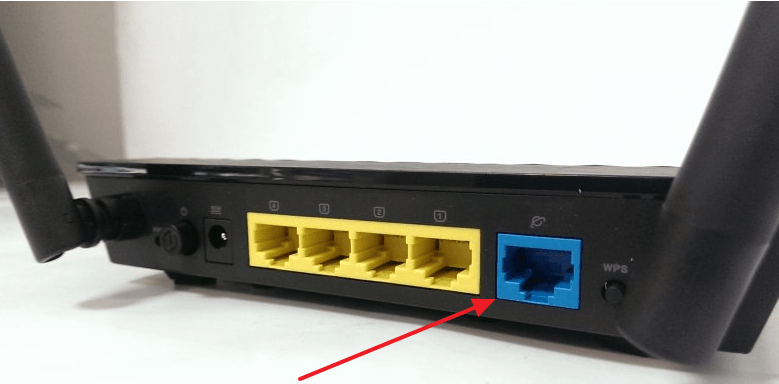
2. Jeśli kupiłeś używany router, w tym kroku musisz zresetować jego ustawienia. Jeśli Twój router jest zupełnie nowy, możesz pominąć ten krok. Aby zresetować ustawienia, należy nacisnąć przycisk "Resetowanie" na Odwrotna strona obudowę routera przez 10 sekund, aż zaświecą się wszystkie kontrolki na routerze. Następnie powinieneś poczekać, aż w pełni się pobierze.
3. Teraz możesz przejść bezpośrednio do konfiguracji routera za pośrednictwem komputera. Najpierw musisz uruchomić dowolną przeglądarkę i przejść do adresu 192.168.1.1 aby przejść do interfejsu routera.
4. Musisz wypełnić pola takie jak nazwa użytkownika i hasło. Dlatego mamy ustawienie początkowe, to te dane są nadal standardowe, więc napisz w obu kolumnach Admin .
5. Na ekranie pojawi się okno szybkich ustawień, ale nie będziemy ich używać w celu uzyskania wyniku najwyższej jakości. Dlatego kliknij ikonę z domkiem w prawym górnym rogu.
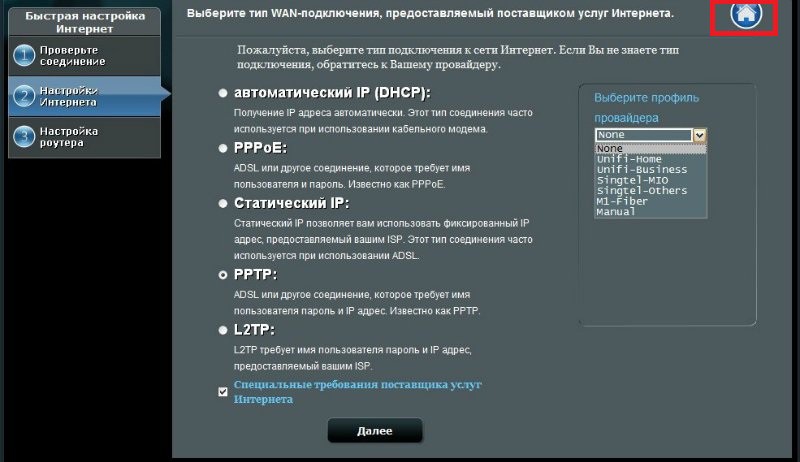
6. Przejdź do sekcji „Internet” w lewym obszarze okna. Tutaj musisz wprowadzić ustawienia dostarczone przez operatora. Te ustawienia są określone w umowie. Jeśli nie masz umowy, zadzwoń gorąca linia dostawcy, aby się dowiedzieć. Rozważ wypełnienie wykresu, który jest odpowiedni dla większości dostawców:
1) „Typ połączenia WAN” - „PPPoE” ;
2) „Włącz WAN”, „Włącz NAT” i „Włącz UPnP” — „Tak” ;
3) Na wykresach "Nazwa użytkownika" I "Hasło" wprowadź dane określone w umowie (lub dowiedz się telefonicznie). Te dane są wymagane, ponieważ bez nich Internet nie będzie działał.
4) Jeśli konfiguracja jest przeprowadzana na komputerze, który był już wcześniej podłączony do sieci, po prostu kliknij przycisk „Klonuj MAC” , jeśli nie, to obok kolumny wpisz własnoręcznie adres MAC, a następnie kliknij przycisk "Zastosować" .
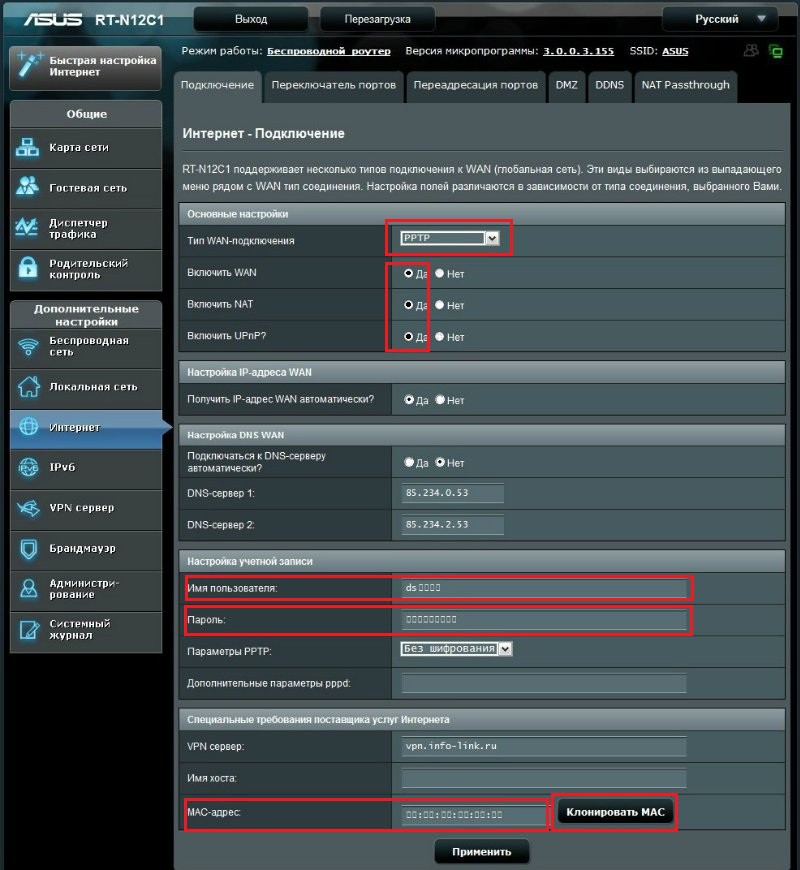
7. Jeśli wszystkie ustawienia są prawidłowe, za kilka chwil Twój komputer będzie miał dostęp do Internetu. Musisz tylko skonfigurować połączenie bezprzewodowe aby zakończyć konfigurację routera. Aby to zrobić, w lewym obszarze okna przejdź do sekcji "Sieć bezprzewodowa" .
8. Na wykresie „SSID” wpisz imię swojego Sieć bezprzewodowa, za pomocą którego Wi-Fi może znaleźć inne urządzenia (literami łacińskimi); w pobliżu punktu "Metoda Uwierzytelnienia" ustaw parametr WPA2-osobiste ; w kolumnie "Klucz wstępny protokołu WPA" Wchodzić Nowe hasło z sieci bezprzewodowej, który musi mieć co najmniej osiem znaków. Naciśnij przycisk "Zastosować" .
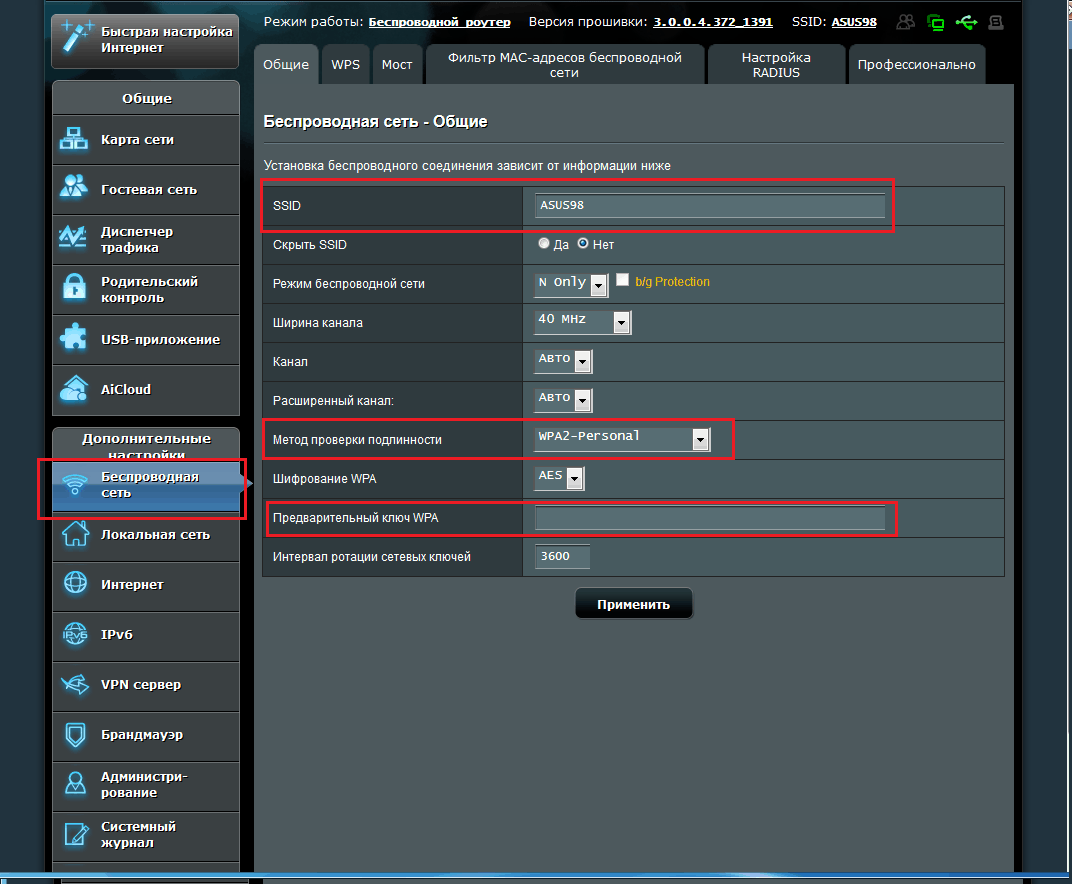
9. Po zakończeniu wszystkich ustawień uruchom ponownie router. Następnie możesz przystąpić do korzystania z sieci bezprzewodowej.
Osoby zamawiające usługę połączenia internetowego stają przed koniecznością zorganizowania pracy Asusa RT-N12. Router z Funkcja Wi-Fi działa dalej protokoły bezprzewodowe komunikacji, dodatkowo wspierającej i Połączenie przewodowe. Nowoczesne urządzenia pozwalają łączyć komputery, tablety, a także smartfony, telewizory wyposażone w Smart TV w jedną sieć, co zapewnia wygodniejsze korzystanie z technologii.
Router Asus RT-N12 zapewnia jednoczesne i szybki dostęp do Internetu dla dowolnego z powyższych gadżetów
Ten router wymaga pewnych ustawień. Warto zauważyć, że wszystkie routery znanej marki różnią się niemal identycznymi ustawieniami, jednak w różne modele Istnieją jednak różne niuanse.
Instrukcja konfiguracji Asus RT-N12 pomoże nawet początkującemu użytkownikowi w łatwym zrozumieniu funkcji połączenia, uzyskując dostęp do sieci WWW w ciągu kilku minut.
Jak podłączyć Asusa RT-N12?
Podłączenie routera Asus RT-N12 do komputera zajmuje kilka minut. Musisz być ostrożny i uważny.
Następnie musisz wykonać następujące kroki:
- Podłączamy przewód od dostawcy do właściwego portu.
- Każdy z portów LAN znajdujących się na modemie łączymy z kartą sieciową sprzętu komputerowego za pomocą specjalnego kabla dołączonego do routera. Warto zauważyć, że kabel musi być prawidłowo podłączony do złącza karty sieciowej wraz z portem LAN.
- Anteny mocujemy do urządzenia.
- Włącz zasilanie dla router asusa RT-N12.
Przed skonfigurowaniem Beeline Internet na swoim komputerze upewnij się, że właściwości połączenia IPv4 wyglądają tak:
- Automatycznie uzyskaj adresy IP.
- Uzyskaj adresy Serwery DNS– automatycznie.
Jeśli tego nie zrobisz, istnieje duże prawdopodobieństwo, że napotkasz problemy z połączeniem internetowym zapewnianym przez dostawcę. Te właściwości znajdują się w Centrum sieci i sterowania, które znajduje się w sekcji „Panel sterowania”. Po kliknięciu „Ustawienia adaptera” kliknij ikonę połączenia LAN. Następnie wybierz właściwości i przejdź do sekcji Protokół IPv4. W ten protokół wybierz właściwości i ustaw wymagane parametry. Warto zauważyć, że niektóre narzędzia innych firm są w stanie zmienić te parametry podczas wykonywania swoich funkcji w celu optymalizacji Internetu.
Konfigurowanie połączenia L2TP dla Beeline Internet
Konfiguracja połączenia L2TP ma pewne niuanse, z którymi należy się zapoznać przed rozpoczęciem wybierania parametrów.
Ważne jest, aby nie korzystać z połączenia dostawcy, zarówno podczas samej procedury, jak i po jej zakończeniu. W przeciwnym razie połączenie internetowe nie będzie działać poprawnie. Połączenie dostawcy to połączenie używane przez użytkownika przed zakupem modemu.
Następny krok umożliwi połączenie. Uruchamiamy przeglądarkę internetową i postępujemy zgodnie z zaleceniami. Ta instrukcja zapewni, że nie będzie żadnych trudności podczas łączenia:
- Przede wszystkim w pasku adresu wpisz adres IP modemu, który wygląda tak: 192.168.1.1.
- Następnie wciskamy „Enter”.
- W wyświetlonym oknie system poprosi o wprowadzenie danych kontrolnych, które umożliwią dostęp do interfejsu routera. Rejestrujemy login i hasło. Warto zauważyć, że każdy router tej firmy charakteryzuje się standardowymi informacjami kontrolnymi, dlatego w obu polach piszemy admin. Następnie przejdziesz na stronę główną, na której zostaną bezpośrednio wybrane ustawienia internetowe Beeline.
Na strona główna kliknij sekcję „Internet”, która znajduje się po lewej stronie.
Połączenie L2TP będzie wymagało podania parametrów połączenia. W polu Typ połączenia WAN określ L2TP. Następnie kliknij „Tak” w kolumnie z pytaniem, czy automatycznie uzyskać adres IP. Podobny parametr ustawiamy w pobliżu pola „Połącz z serwerem DNS automatycznie”. Następnie wprowadź nazwę użytkownika. Warto zauważyć, że w tej kolumnie wskazujemy login podany przez dostawcę. To samo dotyczy hasła.
- Zapisujemy wybrane parametry.
Na końcach. Połączenie z Internetem zostanie nawiązane w ciągu minuty i będziesz mógł zalogować się do sieci i otwierać dowolne strony internetowe.
Konfiguracja ustawień Wi-Fi
RT-N12 daje możliwość jednoczesnego dostępu do Internetu dla różnych gadżetów i urządzeń. Konfiguracja routera Asus RT-N12, a w szczególności ta funkcja, wymaga wybrania następujących parametrów:
- W menu kliknij opcję „Sieć bezprzewodowa”.
- W nowym oknie wybierz:
- nazwa hosta dla routera Asus RT-N12, czyli SSID. Nazwa sieci bezprzewodowej będzie widoczna dla użytkowników i pozwoli rozpoznać ją na liście dostępne sieci. Warto zauważyć, że nie należy używać rosyjskich liter.
- Jako metodę uwierzytelniania określ: WPA2-Indywidualne.
Do jej stworzenia używamy listy, a także liczby. Minimalna liczba znaków to osiem.
- Zapisz ustawienia, klikając odpowiednią opcję.
Następnie użytkownik będzie mógł podłączyć dowolne urządzenie do sieci bezprzewodowej. Warto zaznaczyć, że jeśli połączysz się z routerem bezprzewodowo po zmianie parametrów routera, połączenie internetowe zostanie rozłączone. Jeśli napotkasz taką sytuację, ponownie dołącz do sieci, wyszukując ją i wprowadzając hasło dostępu.
OBEJRZYJ WIDEO
Teraz wiesz, jaka jest konfiguracja routera Asus RT-N12.
Będzie około jak skonfigurować router ASUS RT-N12VP- jeden z najpopularniejszych routerów kupowanych przez abonentów; Ten model routera jest produkowany od 2012 roku i ma zastosowanie w latach 2015-2016. Ustawienie Router ASUS RT-N12VP obejmuje konfigurację połączenia internetowego i konfigurację Wi-Fi. Warto zauważyć, że router ASUS RT-N12VP nie nadaje się do oglądania dostawcy IPTV na komputerze, nie wie, jak poprawnie pracować z IGMP Proxy, do tego routera można podłączyć tylko dekoder IPTV.
Etap przygotowawczy przed konfiguracją routera ASUS RT-N12VP
Aby skonfigurować router, użyj kabla licznika dołączonego do zestawu. Podłącz komputer lub laptop do routera za pomocą kabla. Drugi koniec kabla należy podłączyć do jednego z żółtych złącz oznaczonych cyframi od 1 do 4. Kabel od dostawcy należy podłączyć tylko do osobnego niebieskiego złącza.
Jeśli zgubiłeś kabel lub masz tylko tablet lub smartfon, możesz skonfigurować router ASUS RT-N12VP bez przewodów. Aby to zrobić, przy wyłączonym routerze sprawdź, które sieci bezprzewodowe są dostępne w pobliżu i włącz router. Za minutę powinieneś mieć inną sieć, która nie wymaga hasła do połączenia.
Gdy wszystko jest już połączone, wpisz w przeglądarce http://192.168.0.1. Powinna pojawić się strona z prośbą o podanie nazwy użytkownika i hasła. Zwykle nazwa użytkownika i hasło są takie same: admin admin.
Pomiń kreator konfiguracji routera i przejdź do okna głównego. Na stronie głównej po lewej stronie znajduje się menu routera, pośrodku stan połączenia internetowego, po prawej w kolumnie nazwa Twojej sieci Wi-Fi.
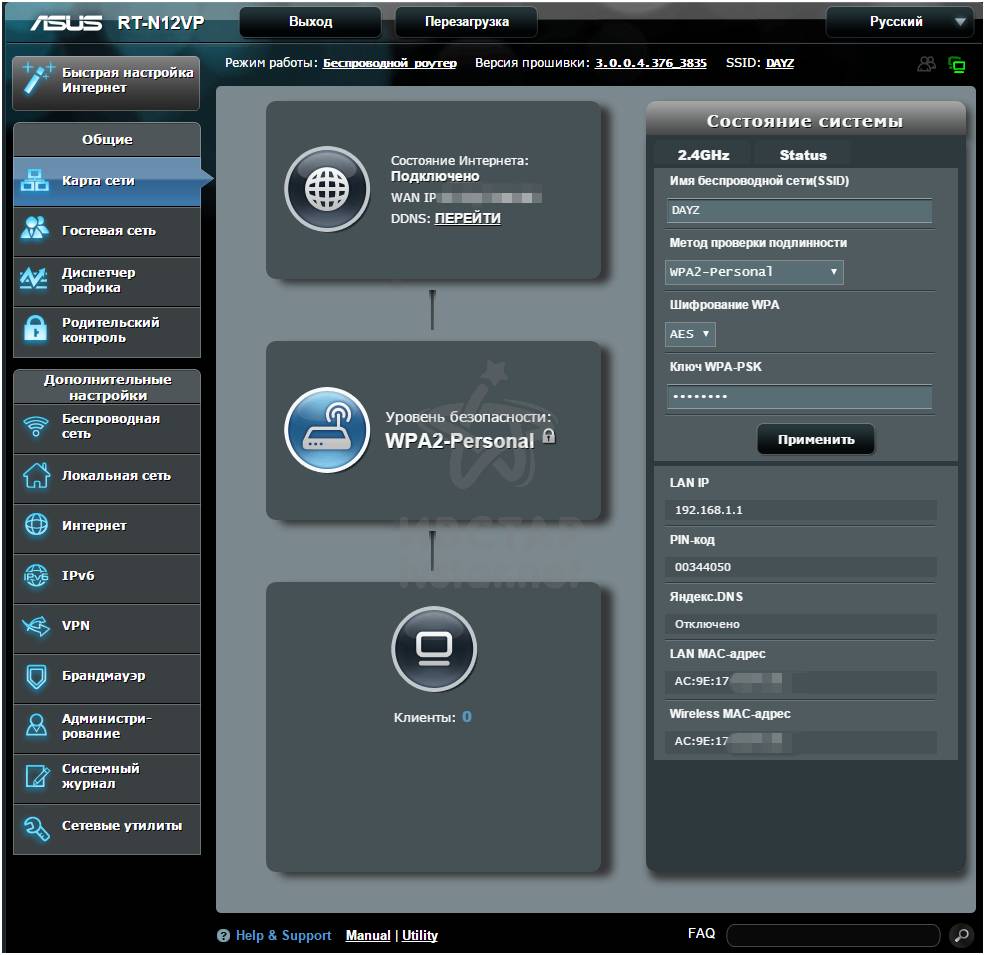
Konfigurowanie połączenia internetowego na routerze ASUS RT-N12VP
W menu po lewej stronie kliknij słowo Internet. W głównej części okna wybierz WAN Connection Type Automatic IP. Inne opcje nie muszą być dotykane, ale na wszelki wypadek sprawdź, czy Włącz WAN, NAT, UPnP, Połącz z serwerem DNS automatycznie były w pozycji Tak. Uwierzytelnianie: Brak na pozycji. Kliknij przycisk Zastosuj pod wszystkimi opcjami.
Jeśli usługodawca internetowy korzysta z innego typu połączenia internetowego, wybierz odpowiednią opcję w polu Typ połączenia WAN.
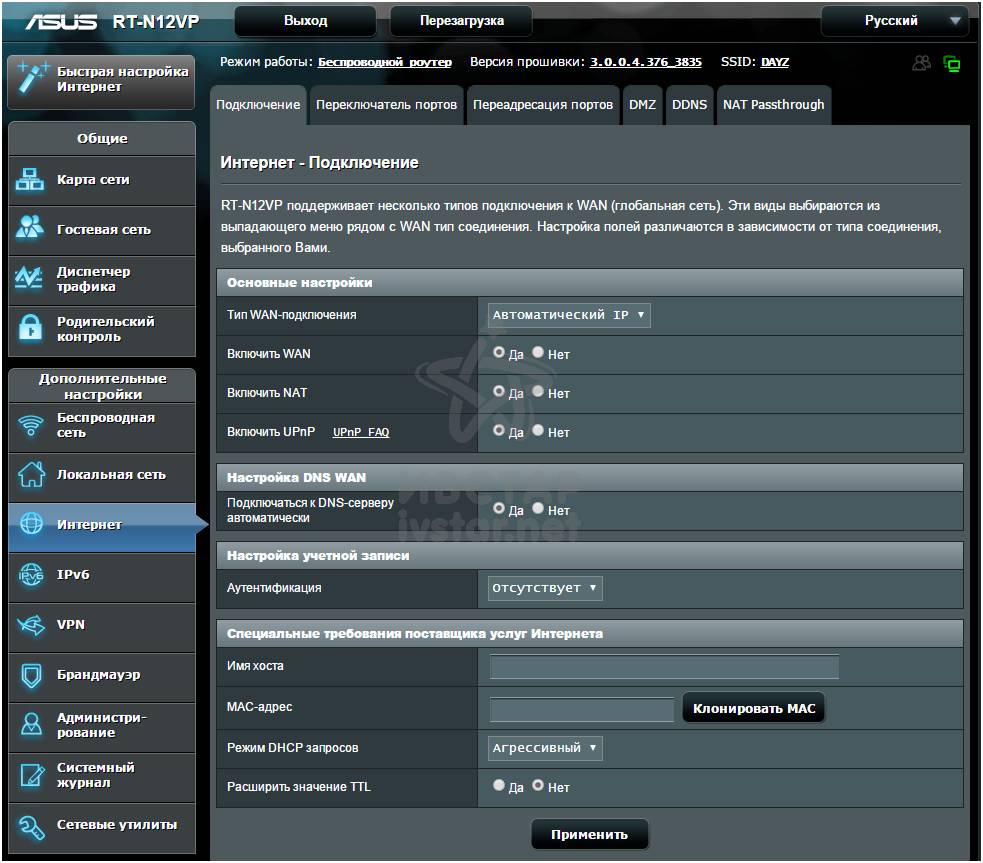
Konfiguracja Wi-Fi na routerze ASUS RT-N12VP
Aby skonfigurować Wi-Fi na routerze ASUS RT-N12VP, kliknij frazę Sieć bezprzewodowa po lewej stronie w menu. W głównej części okna, w zakładce Ogólne, w polu SSID usuń nazwę fabryki i wpisz nazwę sieci, którą chcesz. Nazwa sieci nie może zawierać rosyjskich liter. Jako opcje dla sieci możesz napisać np. Home124, IvstarNET, Ko-Lokol itp.
Pozostaw opcję Hide SSID w pozycji No - w większości przypadków ukrywanie sieci nie ma sensu i łatwiej będzie sprawdzić, czy Twoja sieć Wi-Fi działa, czy nie, jeśli router zresetował ustawienia. Tryb sieci bezprzewodowej można pozostawić tak, jak jest na początek, jeśli jedno z twoich urządzeń widzi sieć Wi-Fi, ale nie może się połączyć nawet z poprawnym hasłem, możesz pobawić się tą opcją (odznacz b / g Protection lub wybierz A tylko, B oly i etc.) i jednocześnie zmienić szerokość kanału o poniższą linię.
Zalecamy zmianę numeru kanału z Auto na jedną z wartości od 1 do 13. Dlaczego jest to konieczne? Aby Twoja sieć Wi-Fi działała lepiej i nie miała na nią wpływu routery od sąsiadów, w przeciwnym razie poskarżysz się swojemu dostawcy, że wcześniej wszystko było z tobą w porządku, a potem Internet zaczął zwalniać. Spróbuj wybrać liczby na początku 1, 2, 3 lub pod koniec 10, 11, 12, 13.
Aby Twoje Wi-Fi nie stało się przedmiotem gratisów, chroń je hasłem. Wybierz opcję w opcji Metoda uwierzytelniania, powiedz WPA2-Personal, a w polu WPA Preshared Key wprowadź żądane hasło z Wi-Fi.
Ponownie nie zapomnij kliknąć przycisku Zastosuj na samym dole, aby zapisać ustawienia routera. Osoby, które w tym momencie konfigurują router bez kabla, stracą połączenie z Internetem i routerem. Musisz znaleźć nową sieć Wi-Fi, której nazwę sam ustawiłeś minutę temu i już się z nią połączyć.
To kończy główną część konfiguracji routera ASUS RT-N12VP i możesz już korzystać z Internetu.

Konfiguracja IPTV na routerze ASUS RT-N12VP
Router ASUS RT-N12VP może działać tylko z dekoderami IPTV i nie może transmitować IPTV do komputera, laptopa lub smartfona. Nie ma pełnej obsługi IGMP Proxy w routerze ASUS RT-N12VP.
Jeśli masz dekoder do odbioru IPTV, możesz skonfigurować określone złącze na routerze, aby go podłączyć. Przejdź do menu Sieć lokalna i wybierz zakładkę IPTV u góry, a następnie w polu Wybierz port IPTV STB żądane złącze lub nawet dwa złącza.
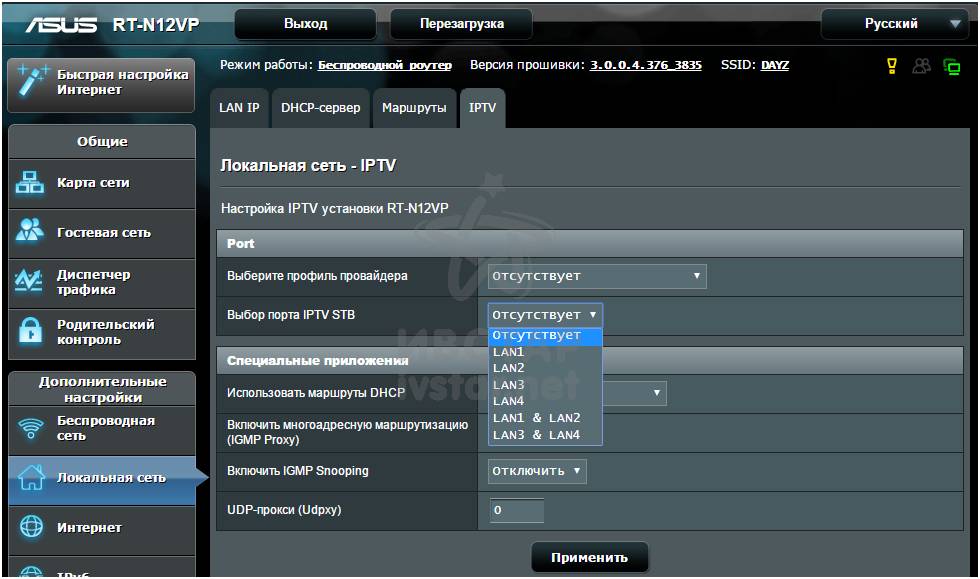
Czy router ASUS RT-N12VP zmniejsza prędkość Internetu?
Niektóre routery nie są w stanie przepuścić przez siebie dużego strumienia danych w krótkim czasie, w wyniku czego zmniejszają prędkość do 25-35 megabitów. W przybliżeniu takie liczby mogą zobaczyć użytkownicy słabych routerów, mierząc prędkość na stronach takich jak speedtest.net czy 2ip.ru.
Ten router dobrze radzi sobie z prędkościami i w taryfie internetowej Ivstar z maksymalna prędkość dostęp do 70 megabitów przy połączeniu kablem dawał maksymalną prędkość - 70..71 megabitów. Przez Wi-Fi prędkość zmierzono na tablecie Highscreen Boos 2 SE, wynik wyniósł 40 megabitów, a to zasługa bardziej samego smartfona niż routera. Nie wszystko urządzenia mobilne może iść tak szybko.
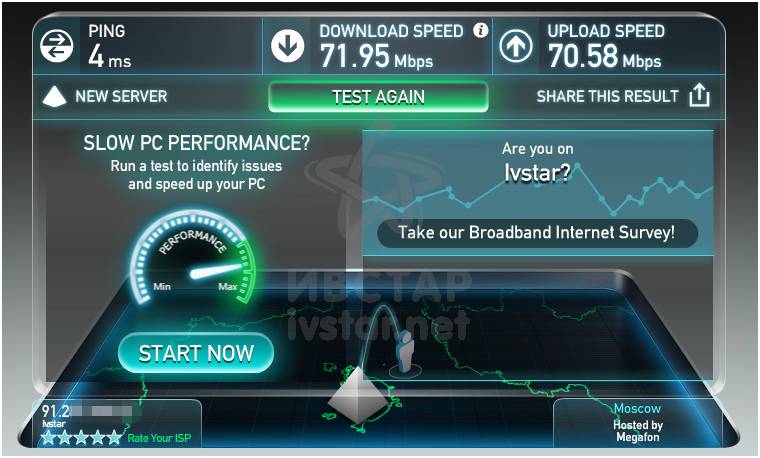
Konfiguracja routera ASUS RT-N12VP dla zaawansowanych użytkowników
Dla tych, którzy chcą wycisnąć więcej z routera, mogą dostroić router ASUS RT-N12VP.
Musisz na przykład połączyć się z domowym serwerem internetowym z dowolnego miejsca. Aby to zrobić, musisz skonfigurować przekierowanie portów (przekazywanie) na routerze. Pozwól, aby Twój domowy serwer WWW działał na porcie 8080, a podczas uzyskiwania dostępu do adresu IP przypisanego do Twojego loginu ze świata zewnętrznego chcesz użyć standardowego portu 80. W tym celu przejdź do menu Internet, a następnie do zakładki przekierowania portów. Opcja Port Forwarding musi być ustawiona na Yes. Na samym dole, w sekcji listy przekierowanych portów, wypełnij wiersz. Nazywamy usługę według własnego uznania, niech będzie internetowa. Zakres portów to porty ze świata zewnętrznego dla twojego routera, w naszym przykładzie zapisujemy 80. Wybieramy lokalny adres IP z listy podłączonych komputerów, czyli wybieramy adres IP komputera na którym pracujemy zamierzony serwer sieciowy. W polu Port lokalny wpisujemy port, na którym działa nasz serwer, w naszym przykładzie jest to 8080. Porty zewnętrzne i wewnętrzne mogą być takie same, jest to ustawiane według potrzeb. Wybieramy odpowiednią opcję jako protokół, TCP wystarczy dla serwera WWW, w wielu innych przypadkach możesz wybrać opcję mieszaną Oba. I nie zapomnij kliknąć znaku plus w kółku. Następnie kliknij przycisk Zastosuj.
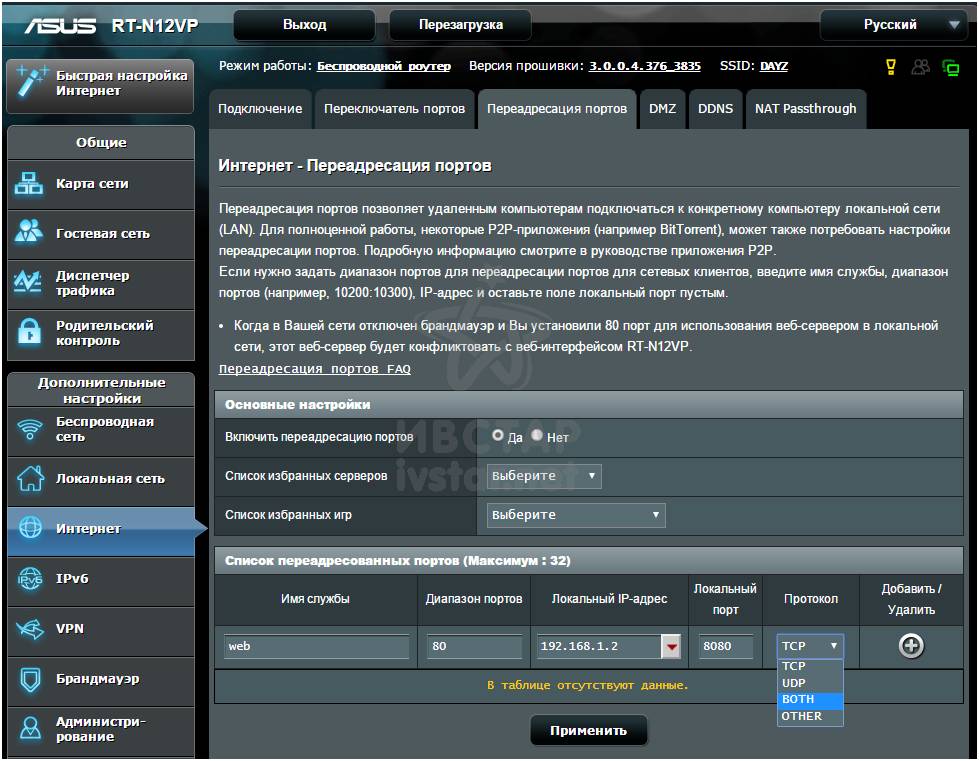
Konfigurowanie routera ASUS RT-N12VP w celu zwalczania zakłóceń radiowych i wyłączania tylko Wi-Fi we właściwym czasie
Jeśli internet działa poprawnie po kablu, ale połączony przez Wi-Fi bezwstydnie płata figle. albo internet działa, albo odpada, i to nie tylko wieczorem czy w weekend, ale w dowolnym momencie się zawiesza. Możesz spróbować zmienić ustawienia sieci bezprzewodowej. Odbywa się to profesjonalnie w menu zakładka Sieć bezprzewodowa. Nie będziemy tutaj opisywać parametrów, zostawiamy Wam google w Internecie, co oznacza każda z linii.
Powiedzmy tylko, że tutaj, oprócz wszystkiego innego, możesz ustawić okresy, w których router ASUS RT-N12VP będzie nadal działał i rozpowszechniał Internet za pomocą kabla, ale Wi-Fi zostanie wyłączone. Może to być konieczne na przykład ze względów bezpieczeństwa dla Twojego zdrowia, jeśli masz router dosłownie na wyciągnięcie ręki od łóżka, w którym śpisz. Dlaczego potrzebujesz dodatkowego promieniowania podczas snu, jeśli możesz wyłączyć Wi-Fi na noc?


Telefonia IP nie działa lub zdalny serwer nie łączy się z hasłem
Jeśli nie planujesz używać żadnego z protokołów, możesz je wyłączyć w menu Internet, w zakładce NAT Passthrough. Jeśli jest odwrotnie. ważne jest dla Ciebie, czy telefonia IP działa lub używasz dodatkowego kanału VPN do łączenia się ze zdalnym biurem, sprawdź, czy wszystkie potrzebne protokoły są włączone.
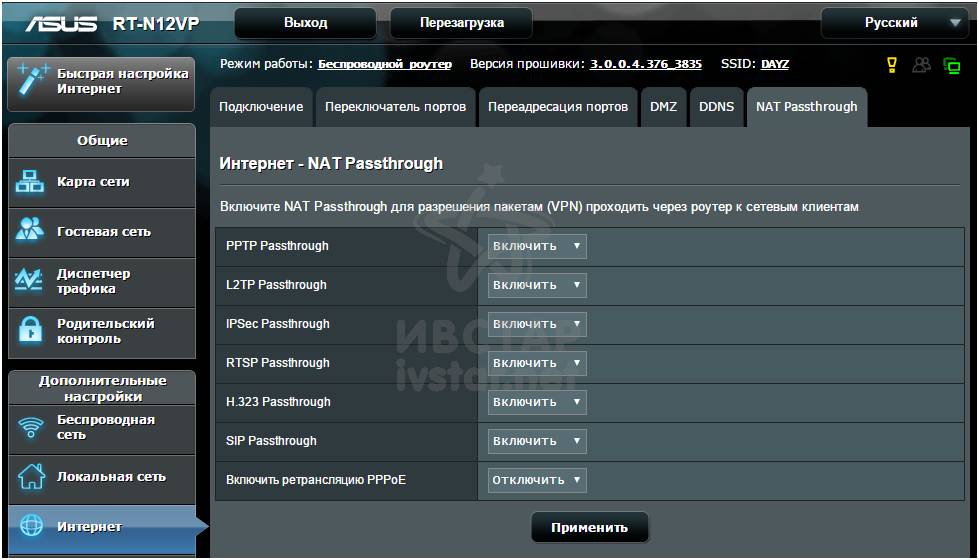
Jak sprawdzić, kto jest podłączony do routera?
W menu Dziennik systemu w zakładce Sieć bezprzewodowa możesz zobaczyć wszystkie parametry swojej sieci Wi-Fi (nazwa, numer kanału, prędkość) i tych, którzy są z nią połączeni.
To samo można zobaczyć na stronie głównej podczas wchodzenia do routera.
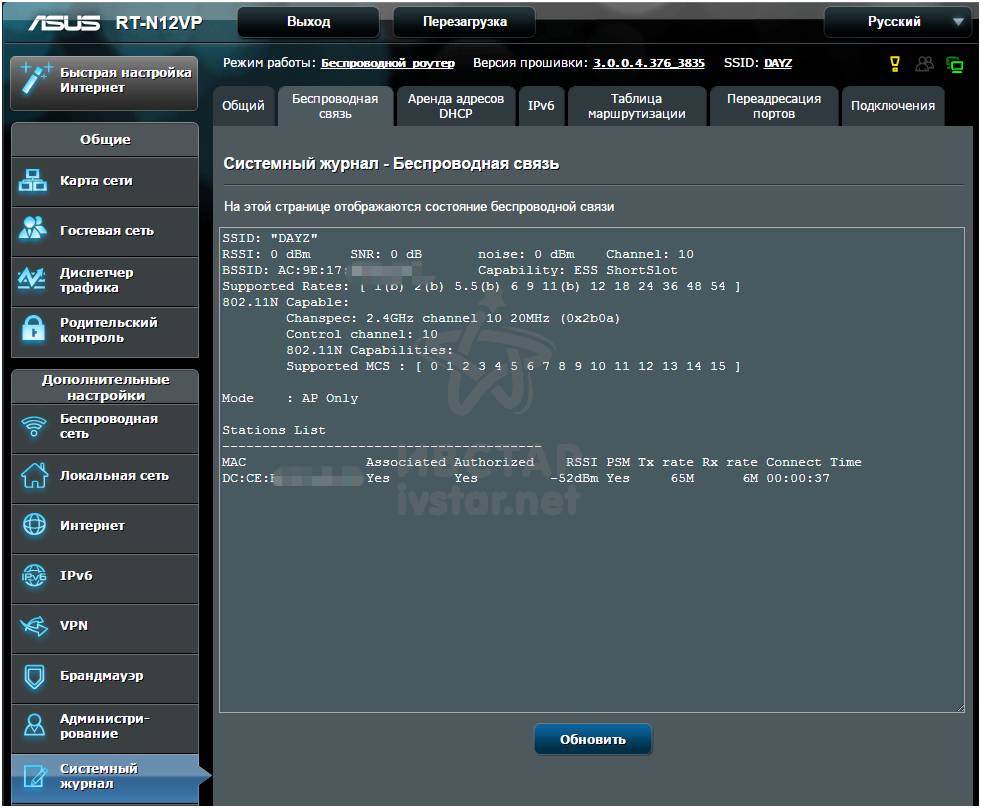

Oprogramowanie sprzętowe routera ASUS RT-N12VP i najnowsze oprogramowanie sprzętowe routera
Aby zaktualizować oprogramowanie routera, użyj menu Administracja i zakładki Aktualizacja oprogramowania. Wystarczy sflashować router odpowiednim oprogramowaniem, biorąc pod uwagę wersję sprzętową routera, w przeciwnym razie możesz zamienić router w kawałek plastiku. Spójrz na spód routera, aby zobaczyć naklejkę. Zwróć uwagę na tekst H/W ver lub Hardware Version. Ze strony producenta routera pobierz tylko odpowiednie oprogramowanie, biorąc pod uwagę wersję sprzętu (Wersję sprzętu).
Pobierz oficjalne oprogramowanie układowe ASUS RT-N12VP 3.0.0.4_376_3835 oficjalne oprogramowanie do routera od 02.11.2015
Alternatywne oprogramowanie układowe z wersji D1, którego można używać tylko do flashowania routera za pomocą programu Rescue FirmWare. W rezultacie prędkość jest mniejsza i działa poprawnie z PPTP (połączenie VPN).
Pobierz alternatywny firmware z RT-N12D1 3.0.0.4_374_4230 Firmware dla routera RT-N12D1, który jest odpowiedni dla RT-N12VP do flashowania z Rescue Firmware.
Pobierz alternatywny firmware z RT-N12D1 3.0.0.4_378_6975 Firmware dla routera RT-N12D1, który jest odpowiedni dla RT-N12VP do flashowania z Rescue Firmware. Nowszy od 27.07.2015.
Specyfikacje routera ASUS RT-N12VP
Obsługiwane standardy sieciowe IEEE 802.11b, IEEE 802.11g, IEEE 802.11n, IEEE 802.3, IEEE 802.3u, IPv4, IPv6
Szybkość transmisji danych: 802.11b: 1, 2, 5,5, 11Mbps 802.11g: 6,9,12,18,24,36,48,54Mbps 802.11n: do 300Mbps
Antena wbudowana o zysku 5 dBi Antena 2 sztuki
Zakres częstotliwości tylko 2,4 GHz
Szyfrowanie WiFi 4-bit WEP, 128-bit WEP, WPA2-PSK, WPA-PSK, WPA-Enterprise , WPA2-Enterprise , Obsługa WPS
Zakończony blok impulsowy Zasilanie 12 V i prąd nie mniejszy niż 0,5 A
Wymiary routera 179 x 128 x 28 cm
W tym artykule porozmawiamy o konfiguracji routera ASUS RT -N 12. Ogólnie rzecz biorąc, router ASUS RT -N 12 nie różni się od innych modeli routerów, tej samej konstrukcji pudełka na mydło, wszystkich obsługiwanych standardów b / g / n.
Użytkownicy przyzwyczajeni do konfigurowania routerów Netgear , Linksys , TP -Link , D - połączyć, interfejs będzie wydawał się nieco nietypowy, ze względu na obecność elementu graficznego, który według producenta ma ułatwiać przeglądanie dokonanych ustawień.
Ogólnie konfiguracja jest podobna do wszystkich routerów domowych.
Krok 1. Podłączanie routera do komputera PC
Odwracamy router i patrzymy na ustawienia domyślne. Będziemy musieli dowiedzieć się: adres IP połączenia, nazwa użytkownika i hasło. Z reguły są to odpowiednio 192.168.1.1 i admin , admin.
Na komputerze we właściwościach połączenie internetowe Wybierz, aby automatycznie uzyskać adres IP. Następnie przechodzimy do dowolnej dogodnej przeglądarki i w pasku adresu wpisujemy ten sam adres IP, który jest napisany na naklejce na spodzie routera.

Aby skonfigurować router, przejdź do menu Ustawienia zaawansowane. Pozycje menu są dokładnie takie same dla lewego i środkowego okna, więc tutaj powinieneś przejść od osobistych preferencji dotyczących wygody.
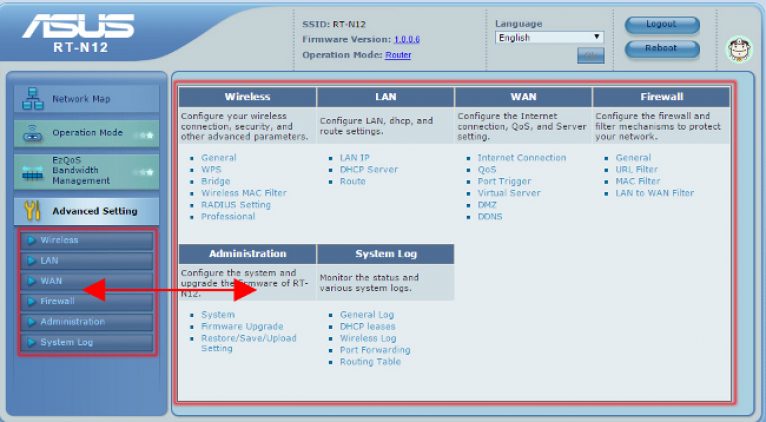
Krok 3: Skonfiguruj sieć bezprzewodową
Przejdź do podmenu „Bezprzewodowe”, zakładka Ogólne.
W polu " SSID"Zapisujemy nazwę sieci bezprzewodowej, nie ma potrzeby jej ukrywania - umieść zaznaczenie na pozycji" Nie"Dla pola" Ukryj SSID". Ponieważ wciąż istnieje wiele urządzeń, które nie obsługują standardu n, w polu „ Tryb bezprzewodowy„Ustaw tryb” Auto”.
Szerokość kanału (pasmo kanału) wynosi zwykle 20 MHz, ale możesz poeksperymentować, ustawiając szerokość na 40 MHz.
Wybierać tryb automatyczny kanał nadawczy, „Chanel” - „Auto”. Metoda uwierzytelniania to WPA2-Personal, typ szyfrowania to AES. W polu „WPA Pre-Shared Key” wprowadź hasło dostępu do sieci bezprzewodowej. Zastosuj wprowadzone ustawienia "Zastosuj".
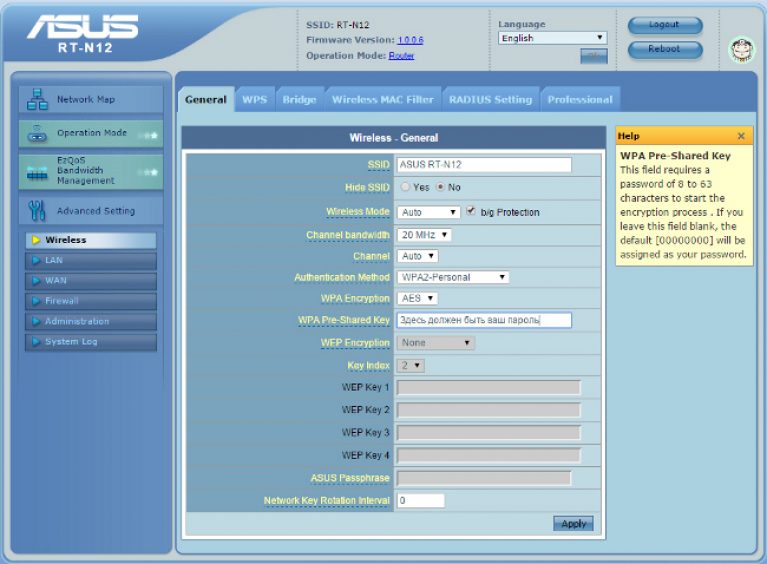
Przejdź do podmenu „WPS” i wyłącz odpowiedni tryb, naciskając przycisk „Wyłącz”.

Krok 4. Konfiguracja sieci wewnętrznej (LAN) i zewnętrznej (WAN)
Zacznijmy konfigurować sieć wewnętrzną. Wchodzimy do menu „LAN”. Tutaj, w razie potrzeby, możesz zmienić adres IP routera.
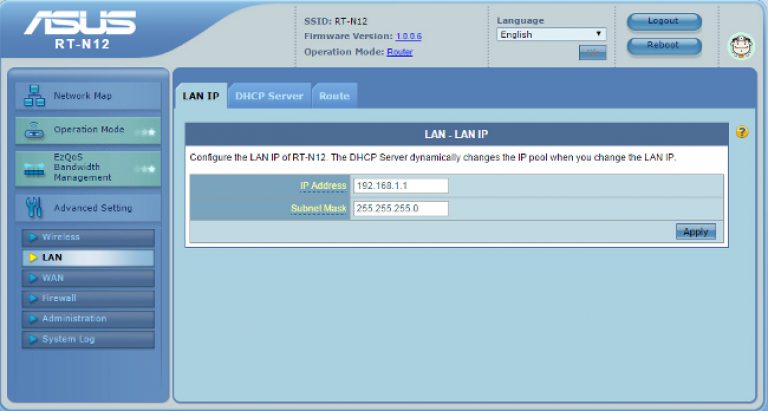
Przejdź do zakładki „Serwer DHCP”.
Domyślnie serwer DHCP routera jest włączony – dla opcji „Włączyć serwer DHCP?” jest ustawiony na „Tak”. Pulę adresów wydawanych klientom można na końcu zmniejszyć do dwóch tuzinów w polu „IP Pool Ending Address”, zmienić „254” na „20”.
Ciekawe! Czas na przypisanie adresu IP do klienta to 24 godziny lub 86400s („Czas dzierżawy”).
Zastosuj ustawienia „Zastosuj”.
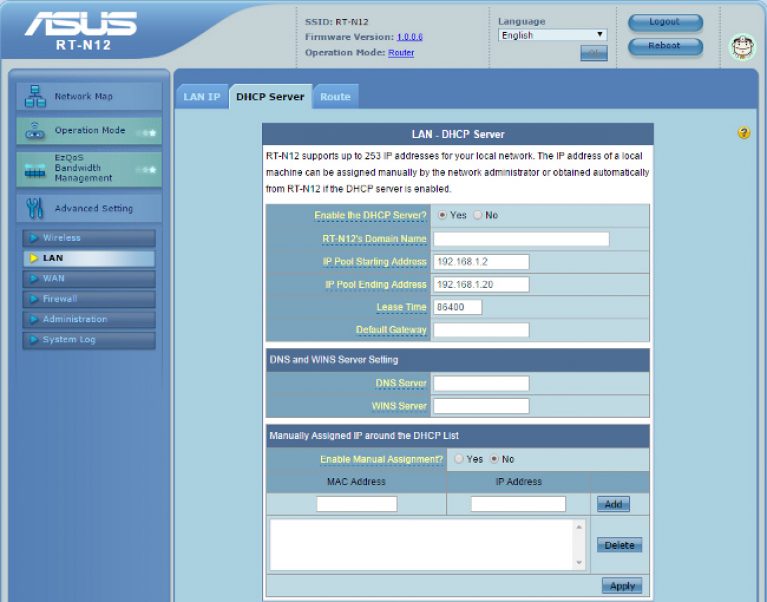
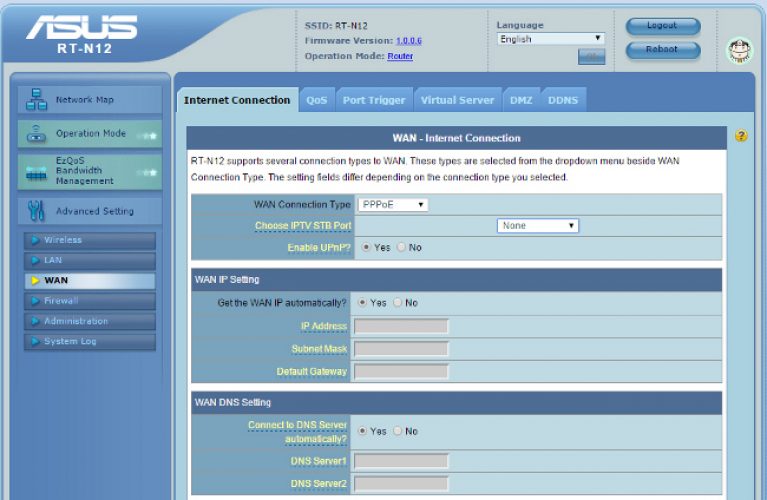
Przejdźmy do menu „WAN”, rozważmy połączenie za pomocą protokołu PPPoE. W polu „Typ połączenia WAN” wybierz PPPoE. Z reguły połączenie przez PPPoE oznacza automatyczne uzyskanie adresu IP, dlatego w sekcji „Ustawienia IP WAN”, w polu „Uzyskaj adres IP WAN automatycznie” zaznacz „Tak”.
To samo dotyczy uzyskania listy serwerów DNS z „Połącz z Serwer DNS automatycznie” zaznacz „Tak”.
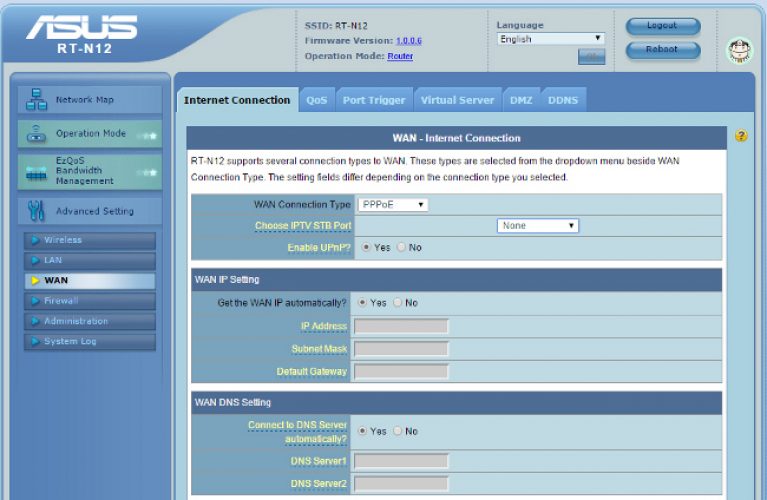
W sekcji Ustawienia konta w polach „Nazwa użytkownika” i „Hasło” wprowadź nazwę użytkownika i hasło określone w umowie z dostawcą Internetu. Kliknij „Zastosuj”.

Ten instrukcja krok po kroku o tym, jak skonfigurować Router Wifi Asus RT-N12 do współpracy z dostawcami:
- Beeline (L2TP)
- Rostelecom, Dom.ru (PPPoE).
Przewodnik będzie zawierał następujące ważne kroki konfiguracji: prawidłowe połączenie router, jak wejść do ustawień Asus RT-N12, skonfigurować połączenie z Internetem, skonfigurować zabezpieczenia sieci bezprzewodowej (hasło Wi-Fi).
Jak podłączyć Asusa RT-N12?
Pomimo tego, że wydaje się to oczywiste, wszystkie instrukcje zaczynam od tego, jak dokładnie podłączyć router poprawnie, bo nawet tutaj pojawiają się błędy, przez które później Połączenie WiFi nie działa.
Z tyłu routera znajduje się pięć portów — cztery porty LAN i jeden Port WAN(Internet). Do tego ostatniego, różniącego się od pozostałych czterech portów, należy podłączyć kabel swojego dostawcy Internetu - Beeline, Rostelecom lub dowolny inny.
Dodatkowo polecam ustawienie router bezprzewodowy z komputera lub laptopa, który ma z nim połączenie przewodowe, dla którego jeden z portów LAN routera powinien być podłączony do tego samego portu na mapa sieci PC.
I ostatni punkt: wskazane jest sprawdzenie ustawień połączenia w systemie Windows () - możesz teraz pominąć ten krok, ale jeśli nie możesz przejść do ustawień routera, wróć do niego najpierw.
Nie zapomnij podłączyć urządzenia do gniazdka elektrycznego. A także we wszystkich kolejnych krokach wyłącz Internet na swoim komputerze (jeśli masz „ Szybkie połączenie”, „Beeline” na samym komputerze) tylko połączenie z siecią lokalną powinno być aktywne.
Jak wejść do ustawień routera
Na odwrocie Asusa RT-N12 (podobnie jak na innych routerach) znajdują się informacje o adresie, loginie (nazwa użytkownika) i haśle - należy ich użyć, aby wejść do ustawień interfejsu WWW. Aby się zalogować, otwórz przeglądarkę i pasek adresu wpisz podany adres, dla routerów Asus jest to 192.168.1.1.
![]()
Gdy zostaniesz poproszony o podanie nazwy użytkownika i hasła, wpisz Admin dla obu (o ile nie zmieniłeś ich podczas poprzednich prób konfiguracji wszystkiego).
A teraz uwaga: Jeśli logujesz się tutaj po raz pierwszy od czasu zakupu lub właśnie zresetowałeś router, rozpocznie się automatyczna konfiguracja - będziesz musiał kliknąć „Dalej” i wypełnić sugerowane pola.
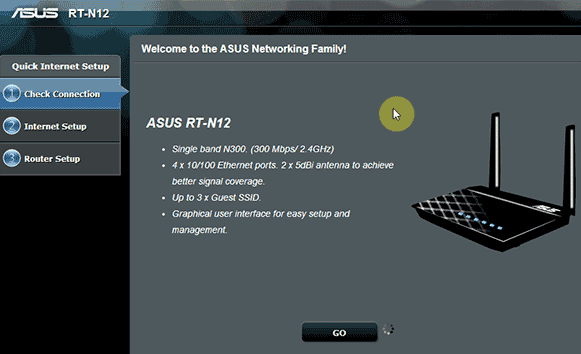
Zostaniesz poproszony o zmianę hasła, aby wejść do „panelu administracyjnego” routera (tego, który był administratorem), po czym zostanie podjęta próba określenia typu połączenia i jeśli zostanie ustalone, zostaniesz poproszony wprowadzić login i hasło do internetu, a następnie ustawić nazwę Sieci Wi-Fi i hasło Wi-Fi.
nie opiszę automatyczne strojenie. Jeśli się powiedzie (a może tak być w przypadku Rostelecom i Dom.ru), nie potrzebujesz moich instrukcji - w rezultacie zostaniesz przeniesiony na stronę główną ustawienia ręczne Asus RT-N12 i internet będą działać. Jeśli potem Internet nie działał, to dalej powiem ci, jak ustawić wszystko ręcznie.
Konfiguracja połączenia Beeline
Aby skonfigurować Internet Beeline na Asus RT-N12, na głównej stronie ustawień kliknij „Internet” po lewej stronie, a na stronie, która się otworzy, wpisz parametry połączenia w następujący sposób:
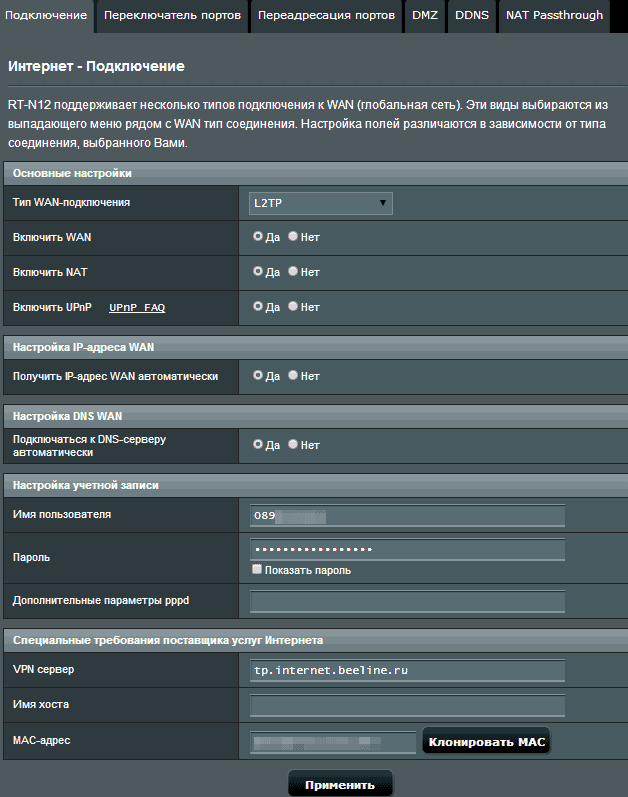
- Typ połączenia WAN - L2TP
- Nazwa użytkownika - Twój login Beeline
- Serwer VPN- tp.internet.beeline.ru
I zapisz swoje ustawienia. Jeśli wszystko wpisałeś poprawnie, a połączenie Beeline jest odłączone na komputerze (jest to obowiązkowe), po pół minucie router nawiąże połączenie z Internetem, aw osobnej karcie przeglądarki możesz otwierać dowolne witryny i te połączone przez Telefony Wi-Fi, tablety i laptopy również będą miały dostęp do Internetu.
Możesz przejść do ustawień bezprzewodowe wifi sieci jeśli chcesz coś zmienić w jej parametrach (poniżej w tej instrukcji).
Konfiguracja połączenia Rostelecom, Dom.ru (PPPoE)
Aby skonfigurować Internet Rostelecom lub Dom.ru na tym routerze, kliknij „Internet” w menu po lewej stronie, a następnie wypełnij proponowane pola w następujący sposób:

- Typ połączenia WAN - PPPoE
- Uzyskaj adres IP automatycznie - Tak
- Połącz się z serwerem DNS automatycznie - Tak
- Nazwa użytkownika - Twój login Rostelecom lub Dom.ru (dla Internetu)
- Hasło - Twoje hasło internetowe.
Pozostałe parametry nie muszą być zmieniane. Zapisz ustawienia i jeśli wszystko zostało zrobione poprawnie, po krótkim czasie router połączy się z Internetem i będziesz mógł otworzyć witrynę i wszystko inne z ten komputer, a także z innych urządzeń podłączonych do routera (w tym samym czasie połączenie High-speed na komputerze musi być wyłączone).
W razie potrzeby skonfiguruj również ustawienia sieci bezprzewodowej - jej nazwę i hasło.
Konfiguracja ustawień sieci bezprzewodowej Wi-Fi
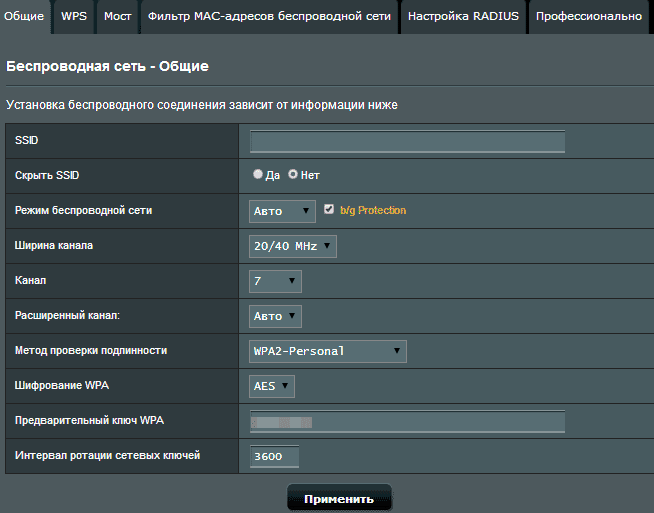
Do ustawienia wifi, wybierz „Sieć bezprzewodowa” w menu po lewej stronie, a następnie ustaw niezbędne parametry:
- SSID to nazwa sieci bezprzewodowej, którą będziecie widzieć Ty i inni, dzięki czemu wiesz, z którą siecią się łączysz. Nie używaj rosyjskich liter.
- Metoda uwierzytelniania - ustaw WPA2-Personal
- Wstępny klucz WPA to hasło Wi-Fi. Nie używaj cyrylicy, musi składać się z co najmniej 8 znaków.
Zapisz swoje ustawienia. Jeśli byłeś połączony z AsusRT-N12 bezprzewodowo, to po zmianie ustawień połączenie zostanie rozłączone i będziesz musiał ponownie połączyć się z siecią bezprzewodową. Jednocześnie system Windows może zgłosić, że nie można połączyć się z siecią, w tym przypadku postępujemy zgodnie z opisem w artykule.
